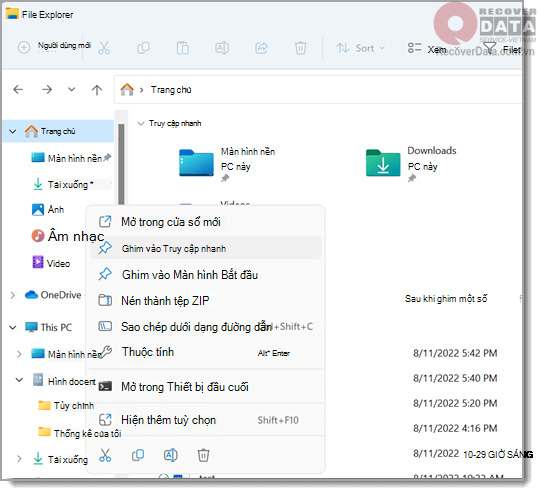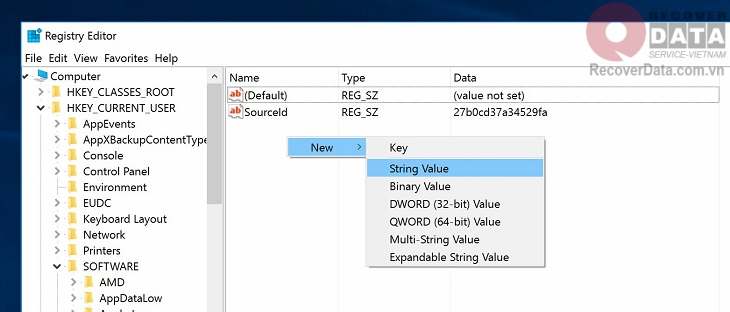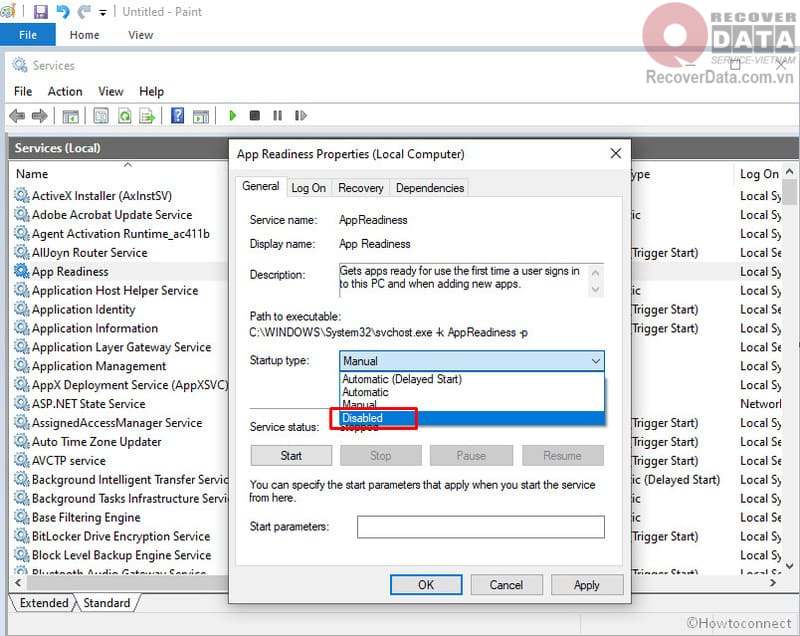BLog - Tin tức
Sửa lỗi laptop bị đen màn hình chỉ thấy chuột
Máy tính của bạn vẫn hoạt động bình thường, thậm chí vẫn có âm thanh khởi động và quạt máy tính chạy, nhưng màn hình hoàn toàn không hiển thị bất cứ hình ảnh gì và chỉ hiển thị chuột. Tình trạng này xảy ra làm bạn lúng túng và lo sợ máy tính của bạn gặp phải vấn đề nghiêm trọng? Đừng quá lo lắng, bài viết này sẽ giúp bạn sửa lỗi laptop bị đen màn hình chỉ thấy chuột một cách nhanh chóng và hiệu quả.
Nội dung chính
Vì sao laptop đen màn hình chỉ thấy chuột?
Lỗi laptop bị đen màn hình chỉ thấy chuột xảy ra khá phổ biến, nhất là ở máy tính sử dụng hệ điều hành windows, trước khi đi vào cách khắc phục, hãy tìm hiểu nguyên nhân dẫn đến tình trạng này để có cách xử lý hiệu quả và an toàn cho thiết bị của bạn mà không gặp những trường hợp nghiêm trọng hơn như mất dữ liệu.
Laptop bị đen màn hình chỉ thấy chuột có thể do một số nguyên nhân sau đây:
- Máy tính bị nhiễm virus làm hỏng registry khiến cho máy không thể khởi động như bình thường là nguyên nhân khá phổ biến.
- Lỗi driver đồ họa hoặc lỗi cấu hình hệ thống.
- Lỗi kết nối màn hình: Nếu cáp kết nối màn hình bị lỏng hoặc không hoạt động đúng cách, nó có thể dẫn đến lỗi màn hình đen mà chỉ thấy chuột.
- Lỗi hệ thống cập nhật: Khi hệ thống cập nhật nhưng không hoàn tất, hoặc nó cố gắng cập nhật nhưng không hoạt động đúng cách cũng có thể gây nên lỗi này.
- Lỗi phần cứng hoặc độ phân giải của máy tính không phù hợp.
Ngoài ra còn một số các nguyên nhân khác gây ra lỗi này, tuy nhiên các nguyên nhân trên là những nguyên nhân phổ biến nhất.
Cách sửa lỗi laptop bị đen màn hình chỉ thấy chuột
Cài lại File Explorer
Cài lại File Explorer là một trong những cách để sửa lỗi laptop bị đen màn hình chỉ thấy chuột hiệu quả. Các bước thực hiện như sau:
- Khởi động Task Manager bằng cách nhấn tổ hợp phím Ctrl + Shift + Esc trên bàn phím.
- Trong Task Manager, chọn tab “File” và chọn “Run new task”.
- Trong hộp thoại “Create new task”, nhập “explorer.exe” vào ô “Open” và nhấn Enter.
Sau khi thực hiện các bước trên, File Explorer sẽ được khởi động lại và máy tính của bạn lại hoạt động bình thường.
Lưu ý: Đây chỉ là cách khắc phục tạm thời, nếu máy tính vẫn gặp lỗi, bạn có thể thực hiện các bước khác như kiểm tra đèn nền màn hình, kiểm tra kết nối màn hình, kiểm tra driver đồ họa, hoặc cài lại hệ điều hành để xác định nguyên nhân chính xác của lỗi này và khắc phục.
Sửa lỗi tại Registry Editor
Registry Editor là một công cụ trong hệ điều hành Windows, cho phép người dùng xem và sửa đổi cấu trúc dữ liệu Registry của hệ thống. Nếu cấu trúc dữ liệu Registry bị hỏng hoặc sai sót, nó có thể gây ra các vấn đề, bao gồm lỗi laptop bị đen màn hình chỉ thấy chuột.
Để sử dụng Registry Editor, bạn có thể làm theo các bước sau đây:
Chú ý: Trước khi thực hiện bất kỳ thay đổi nào trong Registry Editor, bạn nên sao lưu Registry trước đó hoặc tạo điểm khôi phục hệ thống.
- Mở Registry Editor. Bạn có thể làm điều này bằng cách nhấn tổ hợp phím Windows + R, gõ “regedit” và nhấn Enter.
- Tìm đến khóa “HKEY_LOCAL_MACHINE\SOFTWARE\Microsoft\Windows NT\CurrentVersion\Winlogon” trong cửa sổ bên trái của Registry Editor.
- Tìm đến giá trị “Shell” trong cửa sổ bên phải của Registry Editor.
- Nhấp đúp chuột vào giá trị “Shell” để chỉnh sửa.
- Trong hộp thoại “Edit String”, xóa tất cả nội dung trong ô “Value data”.
- Nhập “explorer.exe” vào ô “Value data” và nhấn OK.
- Khởi động lại laptop của bạn và kiểm tra xem có hiển thị màn hình như bình thường hay không.
Lưu ý: việc sửa đổi Registry có thể gây ra các vấn đề nghiêm trọng nếu không được thực hiện đúng cách, do đó người dùng cần cẩn trọng và hiểu rõ về hệ thống trước khi sử dụng công cụ này. Nếu không, bạn nên mang laptop của mình ra các trung tâm sửa chữa hoặc bảo hành uy tín.
=>>> Xem thêm: Cách khôi phục file đã xóa vĩnh viễn trong thùng rác hiệu quả hiện nay
Sửa lỗi tại AppReadiness
AppReadiness là một dịch vụ Windows có nhiệm vụ quản lý và chuẩn bị ứng dụng trước khi chúng được cài đặt trên hệ thống. Nếu dịch vụ này gặp vấn đề, có thể gây ra các lỗi hệ thống, bao gồm lỗi laptop bị đen màn hình chỉ thấy chuột.
Để sửa lỗi này, bạn có thể thử tắt dịch vụ AppReadiness bằng cách làm theo các bước sau:
- Nhấn tổ hợp phím Windows + R, gõ “services.msc” và nhấn Enter để mở “Services”.
- Tìm và chọn dịch vụ “App Readiness”.
- Nhấp đúp vào dịch vụ này để mở “Properties”.
- Chọn “Disabled” trong phần “Startup type”.
- Nhấn “Stop” để dừng dịch vụ.
- Nhấn “Apply” và “OK” để lưu thay đổi.
Sau khi thực hiện các bước trên, khởi động lại máy tính và kiểm tra xem lỗi đã được sửa chưa. Lưu ý rằng việc tắt dịch vụ này có thể làm giảm hiệu suất của một số ứng dụng, vì vậy hãy cân nhắc trước khi thực hiện.Trên đây là những cách sửa lỗi laptop bị đen màn hình chỉ thấy chuột đơn giản, hiệu quả và nhanh chóng nhất. Hy vọng bài viết này đã giúp người dùng biết thêm về những cách khắc phục lỗi và giúp máy tính hoạt động bình thường. Chúc bạn thực hiện thành công!